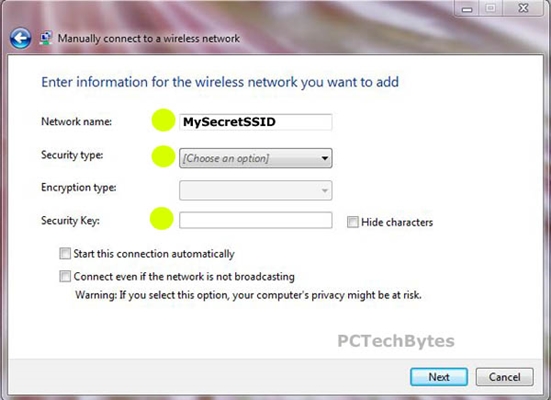Pri vyhľadávaní často píšu žiadosti, napríklad „ako zmeniť heslo pre ZyXEL“. Úprimne povedané, nerozumiem, aké informácie chce človek nájsť, pretože na smerovači môžete zmeniť alebo nastaviť dve heslá: jedno, ktoré chráni sieť Wi-Fi, a ktoré chráni nastavenia smerovača. Súhlasím, s najväčšou pravdepodobnosťou budete potrebovať informácie o zmene hesla pre bezdrôtovú sieť, pretože len málo ľudí zadá heslá na ochranu ovládacieho panela, a ak tak urobia, nezmení ich presne. Všetci okamžite zabudnú, potom obnovia nastavenia a znova nastavia všetko :)
No, dobre, teraz nastavíme alebo zmeníme heslo pre sieť Wi-Fi na smerovači ZyXEL. A pre každý prípad vám ukážem, ako zmeniť heslo a vstúpiť do nastavení smerovača. Zrazu to príde vhod. Mimochodom, budete musieť napísať článok o potrebe dobrej ochrany vašich bezdrôtových sietí a smerovačov. Snažte sa vždy nastavovať silné heslá. Áno, chápem, je ťažké ho vyplniť, neustále ich musíte zadávať pri pripájaní nových zariadení atď. Ale verte mi, je to nevyhnutné.
Napíšem článok na príklade smerovača ZyXEL Keenetic Start (stránka smerovača s informáciami a recenziami). Zo všetkých „Zyukhelov“ mám teraz iba jedného. Ale článok je vhodný pre všetky smerovače tejto spoločnosti. A napriek tomu, ak ste zabudli heslo k sieti Wi-Fi a máte smerovač ZyXEL, môžete si týmto spôsobom pozrieť zabudnuté heslo.
Nastavenie a zmena hesla pre sieť Wi-Fi v zariadení ZyXEL
Prejdeme do nastavení smerovača. Všetko je tu štandardné: choďte na adresu 192.168.1.1, zadajte heslo a prihláste sa. Alebo si pozrite podrobné pokyny na zadanie nastavení.
V nastaveniach prejdite na kartu Sieť Wi-Fi (dole). V teréne "Sieťový kľúč" je zadané heslo, ktorý sa používa teraz... Ak si chcete len spomenúť na zabudnuté heslo, zapíšte si ho na kúsok papiera a môžete zavrieť nastavenia.
Ak chcete nainštalovať nový sieťový kľúč, oproti položke „Ochrana siete“ vybrať WPA2-PSK... A v teréne"Sieťový kľúč" zadajte nové heslo na ochranu svojej siete. Heslo musí mať najmenej 8 znakov (menej, smerovač vám neumožní inštaláciu). A stlačte tlačidlo Podať žiadosť... Skúste si heslo zapamätať alebo si ho zapísať.

Po zmene hesla sa môžete stretnúť Problémy s pripojením Wi-Fi na tie zariadenia, ktoré už boli pripojené pomocou starého hesla. Zariadenie si pamätalo staré heslo a po zmene sa nezhodujú. Napríklad v systéme Windows sa môže zobraziť chyba „Sieťové nastavenia uložené v tomto počítači nezodpovedajú požiadavkám tejto siete.“ Na telefónoch sa môže jednoducho zobraziť chyba „Nepodarilo sa pripojiť“.
Tento problém je vyriešený odstránením siete v počítači alebo telefóne a opätovným pripojením k nej, ale pomocou nového hesla.
Ako vidíte, zmena hesla na ZyXEL je veľmi jednoduchá. Rovnako jednoduché si môžete pamätať zabudnutý sieťový kľúč.
Zmeňte heslo pre zadanie nastavení smerovača
Pozrime sa tiež na proces zmeny hesla, ktorý slúži na ochranu nastavení smerovača. Počas prvého nastavenia smerovača ste toto heslo s najväčšou pravdepodobnosťou už nastavili, ako sme to napríklad urobili v článku o nastavení ZyXEL Keenetic Start.
Na ovládacom paneli prejdite na kartu Systémpotom vyberte kartu v hornej časti Používatelia... Kliknite na používateľa admin... V poli sa zobrazí okno, v ktorom Nastaviť heslo, zadajte nové heslo na zabezpečenie smerovača. A stlačte tlačidlo Uložiť.

Toto heslo musí byť tiež niekde napísané alebo vyplnené. Ak to zabudnete, nebudete mať prístup k nastaveniam a budete musieť vykonať obnovenie výrobných nastavení. Takáto ochrana je tiež veľmi potrebná a musí sa inštalovať. Ak sa k vášmu smerovaču pripojí niekto iný, potom sa nebude môcť dostať do nastavení bez toho, aby poznal toto heslo.